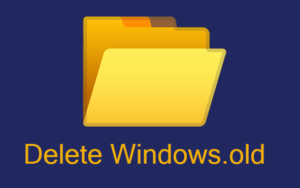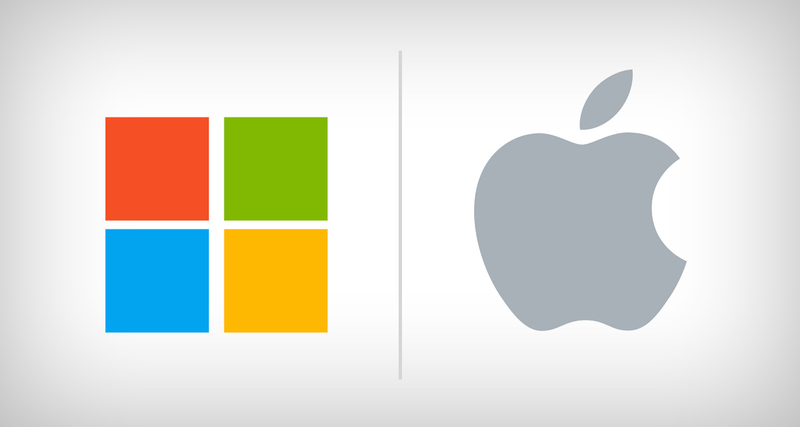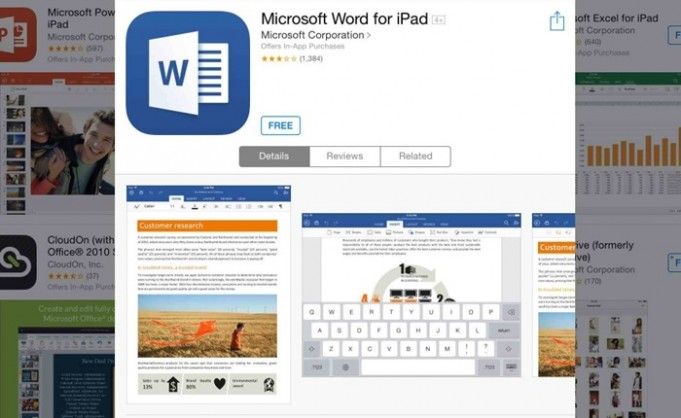Windows 10లో 'మీ ఖాతా కోసం సమకాలీకరణ అందుబాటులో లేదు' లోపాన్ని పరిష్కరించడానికి వివిధ మార్గాలు
చాలా మంది విండోస్ యూజర్లు వీక్షిస్తున్నారు ‘మీ ఖాతాకు సమకాలీకరణ అందుబాటులో లేదు. దీన్ని పరిష్కరించడానికి మీ సిస్టమ్ అడ్మినిస్ట్రేటర్ని సంప్రదించండి. Windows 10లో సమకాలీకరణను ఆన్ చేయడానికి ప్రయత్నిస్తున్నప్పుడు. ఈ లోపం Windows 10 బిల్డ్లను ఇన్స్టాల్ చేసిన లేదా ఫాల్ క్రియేటర్స్ అప్డేట్ను డౌన్లోడ్ చేయడంలో మాత్రమే కనిపిస్తుంది. సమస్య Windows 10కి ప్రత్యేకమైనది, ఎందుకంటే ఇది పాత లేదా పాత Windows పునరావృతాలలో కనిపించదు.
‘మీ ఖాతాకు సమకాలీకరణ అందుబాటులో లేదు’ లోపం వెనుక కారణం?
మేము విభిన్న వినియోగదారు నివేదికలను చూసిన తర్వాత లేదా ఈ సమస్యను ఎదుర్కొన్న ఇతర వినియోగదారులు విజయవంతంగా ఉపయోగించిన విభిన్న మరమ్మతు వ్యూహాలను పరీక్షించడం ద్వారా ఈ సమస్యను గమనిస్తాము.
మీరు Windows 10లో సమకాలీకరణను ఆన్ చేయాలనుకున్నప్పుడు, పైన పేర్కొన్న విధంగా సమకాలీకరణ మీకు అందుబాటులో లేదనే సమస్యను మీరు ఎదుర్కోవచ్చు. దానికి భిన్నమైన కారణాలున్నాయి. వాటిని చూద్దాం రండి:
-
కనెక్ట్ చేయబడిన పాఠశాల లేదా కార్యాలయ ఖాతాలు:
కొన్ని సందర్భాల్లో, వివిధ ఖాతాలు యాక్సెస్ వర్క్ లేదా స్కూల్ సెట్టింగ్ల పేజీతో ఇంటర్లింక్ చేయబడిన సందర్భాల్లో ఎర్రర్ కనిపిస్తుంది. అదే జరిగితే, మీరు ఖాతాలను తొలగించి, మీ Windows 10 PCలో సమకాలీకరణను మార్చిన తర్వాత సమస్యను పరిష్కరించవచ్చు.
-
ధృవీకరించని ఖాతా
ఈ ఎర్రర్ మెసేజ్ని ట్రిగ్గర్ చేసే మరో ప్రధాన సమస్య ధృవీకరించబడని MS ఖాతా. ఈ పరిస్థితిలో, మీరు అధికారిక Microsoft సైట్లోని మీ సమాచార ట్యాబ్ నుండి ఖాతాను ధృవీకరించిన తర్వాత సమస్యను సులభంగా పరిష్కరించవచ్చు మరియు సమకాలీకరణను ఏర్పాటు చేసుకోవచ్చు.
-
రిజిస్ట్రీ పాలసీ సురక్షిత సమకాలీకరణ
ఇది ముగిసినప్పుడు, NoConnectedUser అని పిలువబడే REG_DWORD మీ రిజిస్ట్రీని ఆన్ చేసిన సందర్భాల్లో ఈ ప్రవర్తనకు కారణమవుతుంది. ఈ పరిస్థితిలో, మీ MS ఖాతా సమకాలీకరణను ప్రభావితం చేయకుండా పాలసీని సురక్షితంగా ఉంచడానికి మీరు రిజిస్ట్రీ ఎడిటర్ని ఉపయోగించిన తర్వాత సమస్యను పరిష్కరించవచ్చు.
-
Azure సమకాలీకరణను అనుమతించదు
Azure ADని ఉపయోగించిన తర్వాత, వివిధ పరికరాలలో యాప్ డేటా లేదా సెట్టింగ్లను సమకాలీకరించడానికి పరికర సెట్టింగ్ కట్టుబడి ఉన్న వినియోగదారులను అనుమతించదు. ఈ పరిస్థితి వర్తించినప్పుడు, మీరు Azure పోర్టల్ నుండి Azure Active డైరెక్టరీ సెట్టింగ్ని మార్చిన తర్వాత సమస్యను పరిష్కరించవచ్చు.
-
సిస్టమ్ ఫైల్ అవినీతి
సమకాలీకరణ విధానాన్ని ప్రభావితం చేసే కొన్ని రకాల పాడైన సిస్టమ్ ఫైల్ కారణంగా కూడా సమస్య ఏర్పడుతుంది. ఈ పరిస్థితిలో, మీరు రిపేర్ ఇన్స్టాల్ పద్ధతితో ప్రతి OS భాగాన్ని రీసెట్ చేసిన తర్వాత సమస్యను పరిష్కరించవచ్చు.
'మీ ఖాతాకు సమకాలీకరణ అందుబాటులో లేదు' లోపాన్ని ఎలా పరిష్కరించాలి:
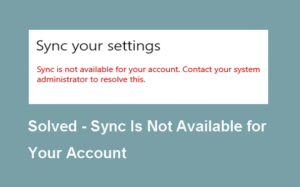
విధానం 1: కార్యాలయం లేదా పాఠశాల ఖాతాలను తొలగించడం
కొన్ని సందర్భాల్లో, వివిధ ఖాతాలు యాక్సెస్ వర్క్ లేదా స్కూల్ సెట్టింగ్ల పేజీతో ఇంటర్లింక్ చేయబడిన సందర్భాల్లో ఎర్రర్ కనిపిస్తుంది. విండోస్ అప్డేట్ను ఇన్స్టాల్ చేయడానికి ముందు పాఠశాలలు లేదా కార్యాలయ ఖాతాలను కనెక్ట్ చేసిన కొన్ని కంప్యూటర్లు మరియు నోట్బుక్లలో మాత్రమే ఈ సమస్య సంభవిస్తుంది.
చాలా మంది వినియోగదారులు పని లేదా పాఠశాల ఖాతాను తొలగించిన తర్వాత ఈ సమస్యను పరిష్కరించగలిగారని ధృవీకరించారు. లేదంటే, వారి PCని పునఃప్రారంభించి, సమకాలీకరణ పద్ధతిని మళ్లీ ప్రయత్నించండి. కొన్ని సందర్భాల్లో, ప్రభావితమైన వినియోగదారులు పాఠశాల లేదా కార్యాలయ ఖాతాను తిరిగి జోడించడం ముగించినట్లయితే కూడా సమకాలీకరణ ఫీచర్ ఫంక్షనల్గా ఉంటుందని నిర్ధారిస్తారు.
మీరు ఎదుర్కొంటున్న పరిస్థితి సారూప్యంగా ఉంటే మరియు మీరు ఇటీవల కార్యాలయంలో లేదా పాఠశాలలో కనెక్ట్ చేయబడిన ఖాతాను కలిగి ఉంటే ఖాతాలు మెను. అప్పుడు శ్రద్ధ వహించడానికి క్రింది దశలను అనుసరించండి 'మీ ఖాతా కోసం సమకాలీకరణ అందుబాటులో లేదు' లోపం.
దశ 1:
కొట్టుట విండోస్ కీ + ఆర్ రన్ డైలాగ్ బాక్స్ తెరవడానికి. అప్పుడు, ఇన్పుట్ 'ms-సెట్టింగ్లు: కార్యస్థలం' టెక్స్ట్ బాక్స్లో. అప్పుడు కొట్టండి నమోదు చేయండి తెరవడానికి పని లేదా పాఠశాలను యాక్సెస్ చేయండి యొక్క ట్యాబ్ సెట్టింగ్లు అనువర్తనం.
thevideo.me/pair ఇది సురక్షితం
దశ 2:
మీరు యాక్సెస్ వర్క్ లేదా స్కూల్ ట్యాబ్లోకి ప్రవేశించిన తర్వాత. కేవలం కుడి చేతి పేన్కి క్రిందికి స్క్రోల్ చేయండి. ఆపై నొక్కండి డిస్కనెక్ట్ చేయండి కనెక్ట్ చేయబడిన బటన్తో లింక్ చేయబడింది పని లేదా పాఠశాల ఖాతా. తదుపరి ప్రాంప్ట్లో నిర్ధారించండి, ఆపై మీ PCని పునఃప్రారంభించండి.
దశ 3:
తదుపరి ప్రారంభ క్రమం ముగిసినప్పుడు. అప్పుడు కొట్టండి విండోస్ కీ + ఆర్ మరొక రన్ బాక్స్ను తెరవడానికి. లోపల, ఇన్పుట్ ' ms-settings:sync ' మరియు హిట్ నమోదు చేయండి తెరవడానికి మీ సెట్టింగ్లను సమకాలీకరించండి ట్యాబ్.
దశ 4:
మీరు లోపల ఉన్నప్పుడు మీ సెట్టింగ్లను సమకాలీకరించండి మెను. కేవలం కుడి చేతి పేన్కి వెళ్లి, లింక్ చేసిన టోగుల్ని ఆన్ చేయండి సమకాలీకరణ సెట్టింగ్లు .
దశ 5:
మీరు మైక్రోసాఫ్ట్ ఖాతా సమకాలీకరణను ఎదుర్కోకుండా ఆన్ చేయాలనుకుంటే 'మీ ఖాతా కోసం సమకాలీకరణ అందుబాటులో లేదు' లోపం. ఆపై మీరు యాక్సెస్ వర్క్ లేదా స్కూల్ ఖాతాకు తిరిగి వెళ్లి, ఇంతకు ముందు సమస్యకు కారణమైన ఖాతాను మళ్లీ జోడించవచ్చు.
విండోస్ 10 మీ నిర్వాహకుడికి పరిమిత ప్రాప్యత ఉంది
మీరు ఇప్పటికీ సమస్యను ఎదుర్కొంటున్నట్లయితే, క్రింద డైవ్ చేయండి!
విధానం 2: మీ ఖాతా ధృవీకరించబడకపోతే, దానిని ధృవీకరించండి
ట్రిగ్గర్ చేసే మరో సమస్య 'మీ ఖాతా కోసం సమకాలీకరణ అందుబాటులో లేదు' లోపం అనేది ధృవీకరించబడని Microsoft ఖాతా. వినియోగదారు అనేక క్లిష్టమైన పెండింగ్లో ఉన్న నవీకరణలను ఒకేసారి ఇన్స్టాల్ చేసినప్పుడు ఈ లోపం సంభవించవచ్చు.
మీరు ఈ పరిస్థితిలో సమస్యను పరిష్కరించాలనుకుంటే, మీరు వారి అధికారిక వెబ్సైట్లో మీ MS ఖాతాతో సైన్ ఇన్ చేసి, ఆపై మీ ఖాతాను ధృవీకరించాలి మీ సమాచారం ట్యాబ్.
చాలా మంది ప్రభావిత వినియోగదారులు కూడా ఈ పద్ధతిని పరిష్కరించడానికి అనుమతించినట్లు ధృవీకరించారు 'మీ ఖాతా కోసం సమకాలీకరణ అందుబాటులో లేదు' వారు ధృవీకరణ ఇమెయిల్ను స్వీకరించినప్పుడు లోపం. ఈ ప్రక్రియ పూర్తయినప్పుడు, వారు ఈ ప్రాంతానికి వెళ్లగలిగారు మీ సెట్టింగ్లను సమకాలీకరించండి మళ్లీ ట్యాబ్ చేసి ఆన్ చేయండి సమకాలీకరణ సెట్టింగ్లు ఏ సమస్య లేకుండా.
దశ 1:
మీ డిఫాల్ట్ బ్రౌజర్కి వెళ్లి, ఈ Microsoft ఖాతా వెబ్సైట్ని సందర్శించండి ( లింక్ ) మీరు అక్కడికి చేరుకున్నప్పుడు, దానిపై నొక్కండి సైన్ ఇన్ బటన్ . దీని తర్వాత, తదుపరి స్క్రీన్లో, లాగిన్ చేయడానికి మీ Microsoft ఖాతా మరియు పాస్వర్డ్ను జోడించండి.
దశ 2:
మీరు విజయవంతంగా లాగిన్ అయిన తర్వాత. దీనికి వెళ్ళండి మీ సమాచారం > భద్రత & గోప్యత మరియు పై నొక్కండి ధృవీకరించండి మీరు సైన్ ఇన్ చేయడానికి ఉపయోగించే మొబైల్ నంబర్ లేదా ఇమెయిల్ ఖాతాతో హైపర్ లింక్ లింక్ చేయబడింది.
దశ 3:
ధృవీకరణ ప్రక్రియను పూర్తి చేయడానికి మీరు మీ మొబైల్ నంబర్ లేదా Microsoft ఖాతాతో లింక్ చేయబడిన ఇమెయిల్లో పొందే ధృవీకరణ కోడ్ను కూడా ఉపయోగించవచ్చు.
దశ 4:
ఆపై మీ PCని పునఃప్రారంభించండి. ప్రారంభ క్రమం పూర్తయినప్పుడు. కేవలం హిట్ విండోస్ కీ + ఆర్ తెరవడానికి a పరుగు డైలాగ్ బాక్స్. అప్పుడు, 'ని నమోదు చేయండి ms-సెట్టింగ్లు: సింక్' మరియు హిట్ నమోదు చేయండి తెరవడానికి మీ సెట్టింగ్లను సమకాలీకరించండి ట్యాబ్. అలాగే, ద్వారా ఖాతా సమకాలీకరణను ఆన్ చేయండి సమకాలీకరణ సెట్టింగ్లు టోగుల్.
ఒకవేళ మీ ఖాతా ఇప్పటికే ధృవీకరించబడినప్పటికీ, మీరు ఇప్పటికీ ఈ సమస్యను ఎదుర్కొంటున్నట్లయితే, దిగువన ఉన్న ఇతర సంభావ్య పరిష్కారానికి వెళ్లండి.
విధానం 3: రిజిస్ట్రీ ఎడిటర్ ద్వారా మైక్రోసాఫ్ట్ ఖాతాను ప్రారంభించడం
రిజిస్ట్రీ కీ ద్వారా మీ ఖాతా బలవంతంగా ఆపివేయబడిన దృశ్యం కూడా లోపానికి కారణం కావచ్చు. ఈ పరిస్థితిలో, మీరు రిజిస్ట్రీ కీని మార్చిన తర్వాత సమస్యను సులభంగా పరిష్కరించవచ్చు.
అదే సందర్భంలో తమను తాము శోధిస్తున్న ఇతర వినియోగదారులు ఉపయోగించిన తర్వాత సమస్యను పరిష్కరించగలిగారు రిజిస్ట్రీ ఎడిటర్ మార్చడానికి REG_DWORD యొక్క విలువ NoConnectedUser 0 వరకు. ఇది పాలసీని పూర్తిగా ఆఫ్ చేస్తుంది, మీరు సాధారణంగా Microsoft ఖాతాలను ప్లగ్ చేయడానికి మరియు సమకాలీకరించడానికి వీలు కల్పిస్తుంది.
ఈ పద్ధతి వర్తిస్తుందని మీరు భావిస్తే మరియు మీ రిజిస్ట్రీలో పాతుకుపోయిన విధానం ఈ సమస్యకు కారణం కావచ్చు. దాన్ని ఆఫ్ చేయడానికి మీరు దిగువ దశలను అనుసరించవచ్చు. ఇది మీ Windows 10 PCలో సమకాలీకరణను ఆన్ చేయడానికి మిమ్మల్ని అనుమతిస్తుంది.
మీరు ఏమి చేయాలనుకుంటున్నారో ఇక్కడ ఉంది:
దశ 1:
కొట్టుట విండోస్ కీ + ఆర్ రన్ డైలాగ్ బాక్స్ తెరవడానికి. అప్పుడు, నమోదు చేయండి 'regedit' లో పరుగు టెక్స్ట్ బాక్స్ మరియు హిట్ నమోదు చేయండి తెరవడానికి రిజిస్ట్రీ ఎడిటర్ వినియోగ. మీరు ప్రాంప్ట్ చేసిన తర్వాత UAC (వినియోగదారు ఖాతా నియంత్రణ) ప్రాంప్ట్, ట్యాప్ అవును అడ్మిన్ యాక్సెస్ని అనుమతించడానికి.
దశ 2:
మీరు రిజిస్ట్రీ ఎడిటర్లో ఉన్నప్పుడు, కింది స్థానానికి తరలించడానికి ఎడమ వైపు ఉపయోగించండి:
HKEY_LOCAL_MACHINE\SOFTWARE\Microsoft\Windows\CurrentVersion\Policies\System
గమనిక: లొకేషన్ను నేరుగా నావిగేషన్ బార్లో అతికించి, నొక్కిన తర్వాత కూడా మీరు తక్షణమే అక్కడికి చేరుకోవచ్చు నమోదు చేయండి.
దశ 3:
మీరు సరైన స్థానానికి చేరుకోగలిగిన తర్వాత. కుడి వైపుకు వెళ్లి, దానిపై రెండుసార్లు నొక్కండి NoConnectedUser విలువ.
దశ 4:
లో DWORD (32-బిట్) విలువను సవరించండి యొక్క NoConnectedUser ఏర్పరచు బేస్ కు హెక్సాడెసిమల్ మరియు విలువ డేటాను సవరించండి 0 నొక్కే ముందు అలాగే .
దశ 5:
తదుపరి విజయవంతమైన సిస్టమ్ స్టార్టప్లో సమకాలీకరణ ప్రక్రియ విజయవంతమైతే, సవరణ ప్రభావం చూపడానికి మరియు వీక్షించడానికి మీ PCని పునఃప్రారంభించండి.
మీరు ఇప్పటికీ ఎదుర్కొంటున్నట్లయితే 'మీ ఖాతా కోసం సమకాలీకరణ అందుబాటులో లేదు' లోపం, దిగువ తదుపరి పరిష్కారానికి క్రిందికి స్క్రోల్ చేయండి.
విధానం 4: అజూర్ యాక్టివ్ డైరెక్టరీ ద్వారా సమకాలీకరించడాన్ని ఆన్ చేయండి
మీ కంప్యూటర్కు కట్టుబడి ఉన్న Azure AD ఖాతా ఉంటే, మీరు అజూర్ పోర్టల్లో కొన్ని సెట్టింగ్లను సవరించాలనుకుంటున్నారు 'మీ ఖాతా కోసం సమకాలీకరణ అందుబాటులో లేదు' లోపం మరియు మీ Microsoft ఖాతాతో సమకాలీకరణను ఏర్పాటు చేయడానికి మీ కంప్యూటర్ను ఆన్ చేయండి.
కొంతమంది Azure వినియోగదారులు Azure Active డైరెక్టరీని యాక్సెస్ చేసిన తర్వాత కూడా ఈ సమస్యను పరిష్కరించగలిగారు. లేదా పరికర సెట్టింగ్లను సవరించడం ద్వారా కట్టుబడి ఉన్న వినియోగదారులు పరికరాల్లో యాప్ డేటా లేదా సెట్టింగ్లను సమకాలీకరించగలరు.
దశ 1:
అజూర్ పోర్టల్పైకి వెళ్లండి ( ఇక్కడ ) ఆపై మీ AzureAD అడ్మినిస్ట్రేటర్ ఖాతా లేదా Office365 ఖాతాకు లాగిన్ చేయండి.
దశ 2:
మీరు విజయవంతంగా లాగిన్ చేసిన తర్వాత, వెళ్ళండి అజూర్ యాక్టివ్ డైరెక్టరీ > పరికర సెట్టింగ్లు .
దశ 3:
మీరు లోపల ఉన్నప్పుడు పరికర సెట్టింగ్లు ట్యాబ్. కేవలం కుడి చేతి విభాగానికి తరలించి, సెట్ చేయండి వినియోగదారు సెట్టింగ్లు మరియు యాప్ డేటాను సమకాలీకరించవచ్చు వివిధ పరికరాలలో అన్నీ.
దశ 4:
సమకాలీకరణ ప్రారంభించిన తర్వాత, నొక్కండి విండోస్ కీ + ఆర్ రన్ డైలాగ్ బాక్స్ను తెరవడానికి. మీరు లోపల ఉన్నప్పుడు, ఇన్పుట్ చేయండి ms-సెట్టింగ్లు: సింక్' మరియు హిట్ నమోదు చేయండి తెరవడానికి మీ సెట్టింగ్లను సమకాలీకరించండి ట్యాబ్. లోపలికి ఒకసారి, ఆన్ చేయండి సమకాలీకరణ సెట్టింగ్లు ట్యాబ్.
మీరు ఇప్పటికీ అదే ఎదుర్కొంటున్నట్లయితే 'మీ ఖాతా కోసం సమకాలీకరణ అందుబాటులో లేదు' లోపం, దిగువ చివరి పరిష్కారానికి క్రిందికి స్క్రోల్ చేయండి.
విధానం 5: మరమ్మత్తు ఇన్స్టాల్ చేయడానికి దశలు
పైన ఉన్న పరిష్కారాలలో ఏదీ సమస్యను పరిష్కరించడానికి మిమ్మల్ని అనుమతించకపోతే, మీరు సంప్రదాయబద్ధంగా పరిష్కరించలేని ఒక విధమైన OS కాంపోనెంట్ సమస్యతో వ్యవహరించే అవకాశాలు ఉన్నాయి. ఈ పద్ధతి వర్తించినట్లయితే, మీరు ప్రతి ఆపరేటింగ్ సిస్టమ్ కాంపోనెంట్ను రిఫ్రెష్ చేసిన తర్వాత సమస్యను సులభంగా పరిష్కరించవచ్చు.
మీకు ఒక ఎంపిక ఉంది శుభ్రమైన సంస్థాపన , కానీ దీని కారణంగా, మీరు మీ అన్ని వినియోగదారు సెట్టింగ్లను మరియు మీరు ముందుగానే పునరుద్ధరించని ఏదైనా రహస్య డేటాను కోల్పోతారు.
సుదీర్ఘమైన కానీ ఉత్తమమైన పద్ధతిని నిర్వహించడం మరమ్మత్తు సంస్థాపన (ఇన్-ప్లేస్ అప్గ్రేడ్) . దీనికి మీరు అనుకూలమైన ఇన్స్టాలేషన్ మీడియాను ఉపయోగించాల్సి ఉంటుంది, అయితే ఇది అన్ని వ్యక్తిగత ఫైల్లు, గేమ్లు, యాప్లు మరియు వినియోగదారు ప్రాధాన్యతలను ఉంచడానికి మిమ్మల్ని అనుమతిస్తుంది.
మర్యాద క్రెడిట్ అంటే ఏమిటి
ముగింపు:
మొత్తానికి, మీ ఖాతా Windows 10 కోసం సమకాలీకరణ అందుబాటులో లేని సమస్యను పరిష్కరించడానికి ఈ కథనం ఐదు విభిన్న పద్ధతులను పరిచయం చేసింది. మీరు సమస్యను ఎదుర్కొంటే, సహాయం చేయడానికి ఈ పరిష్కారాలను ప్రయత్నించండి. సమస్యను పరిష్కరించడానికి మీకు ఏదైనా ఇతర పద్ధతి లేదా ట్రిక్ తెలిస్తే, దిగువ మాకు తెలియజేయండి!
ఇది కూడా చదవండి:
- Windows 10: Windows సెటప్ రెమెడియేషన్స్ సర్వీస్ను తొలగించండి లేదా ఆపివేయండి